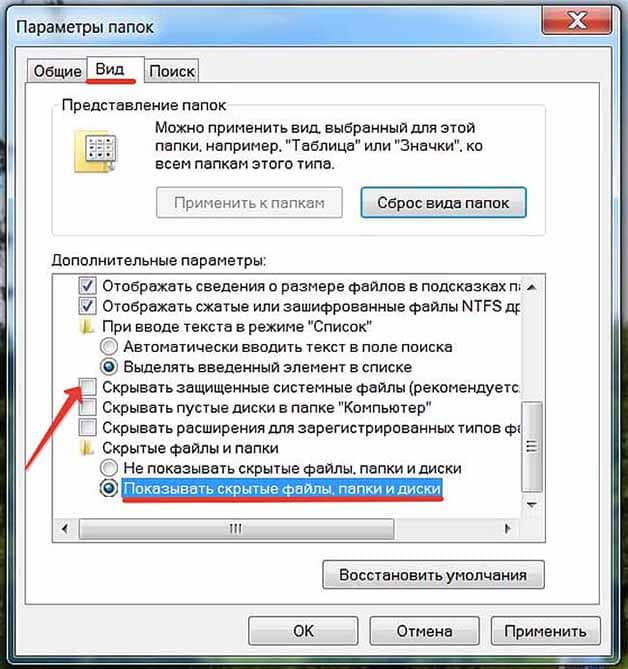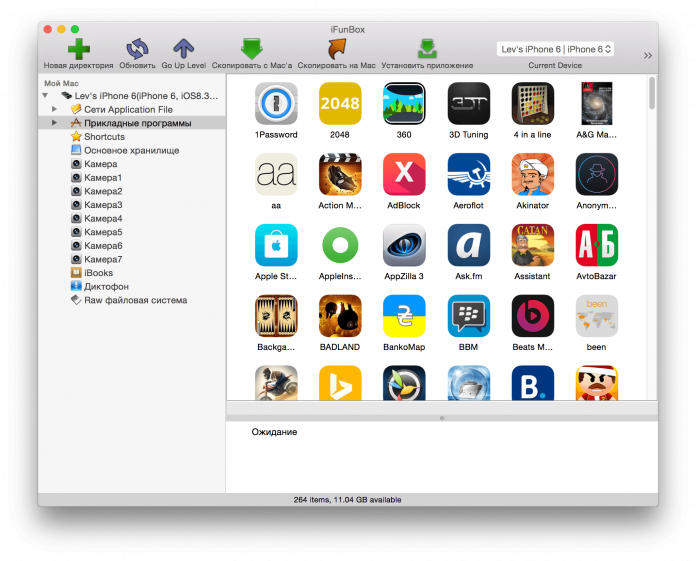Uneori, când actualizați aplicațiile iTunes, programe care interact cu iTunesse opresc din lucru. Se întâmplă când iTunes nu este în registru și se definește incorect, nu ca obiect COM. Probabil veți găsi următoarea eroare:
- System.InvalidCastException: Nu se poate genera un obiect de tip COM
- „iTunesLib.iTunesAppClass la tipul de interfață” iTunesLib.IiTunes.
Fix iTunes COM este o aplicație mică care înregistrează rapid un nou obiect executabil COM. Acum, fiecare aplicație care funcționează folosind API-ul ITunes va începe să funcționeze din nou fără a reinstala.
COM iTunes Fix - aceasta este o aplicație portabilă, așa că nu trebuie să instalați nimic, trebuie doar să o porniți și să faceți clic Remediază itunes. COM iTunes Fix rulează pe Windows XP, Windows Vista și Windows 7. Pe sisteme de operare pe 32 și pe 64 de biți. Bucurați-vă de munca plăcută!
Următoarea este o listă de decriptare a codului de eroare comună iTunes - în această situație s-au găsit mulți proprietari de iDevices. Lucrezi cu iTunes, de exemplu, blițul dvs. iPhone sau iPad, și apoi apare un mesaj de eroare cu un număr specific. Este deosebit de neplăcut că, prin acest număr, este complet imposibil să înțelegem care este problema. Din fericire, compania a publicat recent o descriere (decodare) a multor erori iTunes ba chiar oferă o soluție pentru fiecare situație.
Avertisment în program iTunes poate conține unul dintre următoarele coduri (sau mesajul poate conține un cod care nu este specificat în această listă).
2, 4, 6, 9, 13, 14, -18, 19, 20, 21, 23, 28, 29, 34, 35, 37, 40, -48, -50, 1000, 1002, 1004, 1011, 1013 , 1014, 1015, 1479, 1601, 1602, 1603, 1604, 1611, 1631, 1638, 1639, 2009, 3002, 3004, 3013, 3014, 3015, 3194, 9006, 9807, -9808, 9844, 4026xxxxx
Toate informațiile prezentate mai jos sunt preluate de pe această pagină pe site-ul Apple. Este relevant pentru toate generațiile. iPhone, iPod Touch și iPad și se poate schimba în timp.
Depanarea
Anumite mesaje și soluții de eroare
Dispozitivul nu este acceptat pentru ansamblul solicitat: uneori apare și ca cod de eroare 3194. Dacă apare această eroare, instalați cea mai recentă versiune a iTunes. Dacă este instalată cea mai recentă versiune iTunes, atunci această problemă poate apărea când încercați să restaurați folosind fișierul IPSW versiunea anterioară. Încercați să restaurați sub un alt cont de utilizator pentru a vă asigura că programul iTunes încarcă un nou fișier IPSW. Instalarea versiunilor anterioare ale iOS nu este acceptată.
Nu se poate găsi resursa necesară: acest avertisment apare atunci când versiunea iOS a dispozitivului este mai nouă decât versiunea disponibilă în iTunes,. Dacă depanați un dispozitiv care afișează acest avertisment, accesați Setări\u003e General\u003e Despre dispozitiv și verificați versiunea iOS. dispozitiv. Dacă versiunea este mai recentă decât cea mai recentă versiune lansată de iOS, dispozitivul poate avea o versiune preliminară a dezvoltatorilor iOS instalate pe dispozitivul dvs. Instalarea versiunilor mai vechi ale iOS pe una mai nouă nu este acceptată.
Ciclul de recuperare (cerere de recuperare după finalizarea cu succes a recuperării): această eroare apare de obicei din cauza unui software de securitate terț depășit sau configurat incorect. Dacă pașii de depanare USB nu au rezolvat problema, urmați pașii din articolul „Depanare software de securitate”.
A apărut o problemă la descărcarea software-ului pentru iPhone (sau alt dispozitiv iOS): A se vedea codurile de corectare a erorilor 3000–3999.
iTunes nu s-a putut conecta la iPhone, deoarece a primit un răspuns nevalid pe dispozitiv: Această eroare apare atunci când există probleme cu comunicarea USB. Pentru a rezolva această problemă, urmați pașii de mai jos pentru a rezolva codul de eroare 13 sau 14.
Eroare necunoscută în timpul recuperării, al cărei cod conține "0xE": Pentru a rezolva această problemă, urmați pașii din iPhone, iPad și iPod touch: Eroare de conexiune necunoscută, cod de serie 0xE. "
Înghețarea în timpul recuperării: această problemă poate fi adesea rezolvată urmând instrucțiunile din articolul „Depanarea software-ului de securitate”. Această eroare poate apărea ca urmare a unei dimensiuni de pachet implicite setate incorect. Pe computer se poate instala un software de securitate terț, schimbând dimensiunea pachetului standard pe Windows folosind cheia TcpWindowSize sau cheia de registru MaxGlobalTcpWindowSize. Contactați dezvoltatorul software care redimensionează pachetul pentru ajutor pentru setarea acestor valori TcpWindowSize. De obicei, dimensiunea prestabilită a pachetului este modificată de software pentru carduri de rețea celulară 3G, de software de comunicare a furnizorului de servicii Internet și de software de optimizare a vitezei de descărcare pe Internet. Există motive întemeiate pentru a seta o nouă dimensiune a pachetului TCP / IP în loc să o utilizați windows implicit (de exemplu, optimizarea traficului de rețea, optimizarea rețelei de domiciliu sau lățimea de bandă, optimizarea programelor corporative, inclusiv a programelor de baze de date, Exchange și multe altele). Înlăturarea cheilor TcpWindowSize sau GlobalMaxTcpWindowSize din registrul Windows poate afecta performanța sistemului cu alte programe sau când aceste programe sunt conectate la rețea. Când ștergeți setările TCP / IP configurate, poate fi necesar să reinstalați toate programele terțe care setează noi setări TCP / IP în loc de valorile implicite ale Windows. Urmați pașii de mai jos pentru a elimina cheile TcpWindowSize și MaxGlobalTcpWindowSize din registru.
- Windows XP, Windows Vista, Windows 7: accesați folderul C: \\\\ Windows și executați programul regedit.
- Alegeți Editare\u003e Găsire.
- Căutați intrări TcpWindowSize. De obicei, există mai multe intrări TcpWindowSize / GlobalMaxTcpWindowSize diferite secțiuni registrul. Dacă intrarea TcpWindowSize există, unul sau mai multe programe terțe au modificat setările implicite ale Windows pentru TCP / IP.
- Deschide meniul File și selectează comanda Export. Această acțiune vă permite să creați o copie de rezervă a registrului care conține parametrii inițiali.
- Ștergeți intrarea TcpWindowSize.
- Căutați următoarea intrare TcpWindowSize și ștergeți secvențial toate intrările TcpWindowSize din registru.
- Închideți Regedit, reporniți computerul și executați un test.
Pentru a afla motivul existenței acestor intrări pe un computer de lucru, contactați administratorul de rețea și obțineți informații despre valorile TCP / IP care pot fi setate în registrul Windowsastfel încât computerul acceptă actualizarea sau restaurarea dispozitivului iOS, în loc să ștergeți intrarea TcpWindowSize. Dacă editarea cheilor de registru nu a rezolvat problema, cel mai probabil va ajuta recuperarea pe un alt computer pe care nu este instalat software-ul de comunicare.
Coduri de eroare și soluții
Eroarea 2: această eroare este adesea rezolvată prin dezactivarea și eliminarea software-ului de securitate terț sau a unui firewall.
Eroarea 4 (sau -4): Această eroare poate apărea în următoarele condiții:
- Accesul la porturile 80 sau 443 este blocat.
- Un firewall, un software de securitate terț sau alte setări de acces la Internet blochează accesul la serverele albert.apple.com sau phobos.apple.com.
- server de iTunes Store supraîncărcat.
Eroarea 6: Toți pașii descriși în acest articol pot fi folosiți pentru a rezolva această eroare. De multe ori puteți remedia această eroare urmând instrucțiunile din articolul „Depanarea software-ului de securitate”. Software-ul terț poate fi instalat pe computer, care modifică dimensiunea pachetului standard în Windows utilizând cheia de registru TcpWindowSize. O dimensiune incorectă a pachetului poate cauza această eroare. Contactați dezvoltatorul software pentru ajutor, care modifică dimensiunea implicită a pachetului.
Eroarea 9: Această eroare apare atunci când dispozitivul se deconectează neașteptat de magistrala USB, oprind schimbul de date cu acesta. Acest lucru se poate întâmpla dacă utilizatorul deconectează manual dispozitivul în timpul procesului de recuperare. Această problemă poate fi rezolvată prin localizarea portului USB defect, folosind un alt cablu USB la conectorul de andocare, folosind un port USB diferit, restabilirea pe alt computer sau rezolvarea conflictelor cu software-ul de securitate terț.
Eroarele 13 și 14: aceste erori pot fi de obicei rezolvate făcând una sau mai multe dintre următoarele acțiuni:
- Remedierea conexiune USBconectați dispozitivul direct la altul port USB un computer. Consultați USB pentru informații de depanare. metode suplimentare pe.
- Conectați computerul și dispozitivul utilizând un hub USB 2.0.
- Încercați să utilizați un alt cablu USB de 30 de pini la conectorul de andocare.
- Rezolva conflictele cu software-ul de securitate terț.
- Software-ul terț poate fi instalat pe computer, care modifică dimensiunea pachetului standard în Windows utilizând una sau mai multe chei de registru TcpWindowSize. O dimensiune incorectă a pachetului poate cauza această eroare. Obțineți ajutor de la un dezvoltator de software care redimensionează dimensiunea prestabilită a pachetului.
- Conectați computerul la internet direct fără a utiliza routere, hub-uri sau switch-uri. Este posibil să fie nevoie să reporniți computerul și modemul pentru a accesa Internetul.
Eroarea 18 (sau -18): Această eroare apare atunci când biblioteca media de pe dispozitiv este deteriorată și nu poate fi modificată sau actualizată. Pentru a rezolva această problemă, încercați să actualizați iTunes la ultima versiune și efectuați din nou recuperarea.
Eroarea 19 (sau -19): text complet: „iTunes nu s-a putut sincroniza pe iPhone„ [nume iPhone] ”din cauza unei erori necunoscute (-19)." Această eroare apare la actualizarea iPhone 3G la o versiune ulterioară a software-ului atunci când iTunes încearcă să execute copie de rezervă iPhone în sincronizare. Pentru a rezolva această problemă, urmați acești pași:
- Debifați caseta de lângă „Sincronizați automat dacă iPhone este conectat” din fila „Navigare” din iTunes.
- Scoateți iPhone.
- Reconectați iPhone.
- Selectați Actualizare.
Eroarea 20, 21, 34, 37: aceste erori apar de obicei atunci când software-ul de securitate interferează cu procesul de recuperare sau actualizare. Dacă computerul rulează Windows, urmați pașii din acest articol.
Erorile 23, 28, 29: Aceste erori pot fi legate de hardware-ul dispozitivului. Urmați instrucțiunile din acest articol. În plus, încercați să restaurați conectând dispozitivul folosind cablul USB alb la conectorul de doc inclus cu dispozitivul pe un computer cunoscut și într-o rețea de lucru pentru a identifica o problemă pe dispozitiv. Dacă adresa MAC lipsește sau IMEI este setată la valoarea implicită (00 499901 064000 0), aceasta poate servi de asemenea ca o confirmare a unei probleme hardware. Software-ul de securitate depășit sau configurat incorect poate provoca, de asemenea, aceste erori.
Eroarea 35: Pentru a rezolva această problemă, puteți utiliza un conector USB de 30 de pini cunoscut la conectorul de andocare. Dacă acest lucru nu rezolvă problema, urmați instrucțiunile de mai sus pentru a rezolva eroarea 13 sau 14.
Eroarea 40: această eroare poate indica o problemă cu hardware-ul dispozitivului, dar, de regulă, apare din cauza unui software de securitate învechit sau configurat incorect. Urmați instrucțiunile din acest articol. În plus, încercați să efectuați o recuperare folosind un cablu USB de 30 de pini cunoscut la conectorul de doc, un computer și o rețea de conectat pentru a identifica o problemă pe dispozitiv. Dacă adresa MAC lipsește sau IMEI este setată la valoarea implicită (00 499901 064000 0), aceasta poate servi de asemenea ca o confirmare a unei probleme hardware.
Eroarea 48 (sau -48): Pentru a rezolva această eroare, urmați pașii din acest articol. Consultați, de asemenea, instrucțiunile din „Restaurare cu o nouă cont utilizator ”de mai sus legate de locația fișierelor IPSW.
Eroarea 50: această eroare (și eroarea-50) sunt asociate cu sfârșitul intervalului de timp. Urmați pașii de mai sus pentru a rezolva eroarea 13 sau 14.
Eroarea 1000: dacă apare această eroare în fișierul jurnal de program actualizări iPhone, iPad sau iPod, în timpul recuperării dispozitivului, a apărut o eroare la despachetarea și transferul fișierului IPSW descărcat iTunes,. Această eroare este adesea cauzată de intervenția software-ului de securitate, conexiunea la internet de proastă calitate, ceea ce duce la deteriorarea fișierului IPSW sau la un conflict cu alte dispozitive conectate la computer prin port USB.
Eroarea 1002, 1011, 1012, 1014: Aceste erori pot fi legate de hardware-ul dispozitivului dumneavoastră. Urmați instrucțiunile din acest articol. În plus, încercați să efectuați o recuperare folosind un cablu USB de 30 de pini cunoscut la conectorul de andocare, un computer și o rețea de conectat pentru a identifica o problemă pe dispozitiv. Dacă adresa MAC lipsește sau IMEI este setată la valoarea implicită (00 499901 064000 0), aceasta poate servi de asemenea ca o confirmare a unei probleme hardware.
Erorile 1004 și 1013:aceste erori pot apărea ca urmare a redirecționării sau blocării conexiunii la serverul gs.apple.com. Urmați acești pași pentru a rezolva aceste erori.
- Verificați software-ul de securitate. Asigurați-vă că este permisă conexiunea la serverul gs.apple.com. Pentru ajutor în lucrul cu software de securitate, consultați acest articol. iTunes pentru Windows: soluționarea problemelor legate de software-ul de securitate.
- Verificați fișierul gazdelor. Recuperarea eșuează dacă există o înregistrare activă pentru redirecționarea conexiunii către serverul gs.apple.com. Urmați instrucțiunile din articolul „iTunes: iTunes Store Depanare avansată a problemelor” · pentru editare fișier gazde sau restaurați setările implicite în Windows. Vedeți „Blocarea setărilor de configurare: (Mac OS X / Windows)\u003e Restaurarea informațiilor din rețea.”
- Încercați să utilizați un computer bine cunoscut și o conexiune de rețea pentru recuperare.
- Dacă apar și erori pe un alt computer, poate fi necesar să reparați dispozitivul.
Eroarea 1015: o eroare apare din cauza încercărilor de instalare a unei versiuni anterioare software-ul dispozitive iPhone, iPad sau iPod touch. Acest lucru se poate întâmpla când încercați să restaurați folosind o versiune anterioară a fișierului IPSW. Instalarea versiunilor anterioare nu este acceptată. În acest caz, încercați să restaurați iPhone, iPad sau iPod touch folosind cea mai recentă versiune furnizată de Apple. Această eroare poate apărea și în cazul unei modificări neautorizate a sistemului de operare iOS.
Eroarea 1479: Această eroare apare la accesarea resurselor Apple în timpul procesului de actualizare sau recuperare. Ieșiți din program, deconectați dispozitivul de la USB, reporniți dispozitivul iOS, reconectați dispozitivul la computer, apoi porniți iTunes și încercați să actualizați sau să restaurați.
Eroarea 1601: dezinstalați și reinstalați cea mai recentă versiune a iTunes (consultați instrucțiunile pentru Mac și Windows). Dacă acest lucru nu rezolvă problema, consultați descrierea procedurii pentru eroarea 1602.
Eroarea 1602: Încercați să rezolvați această problemă urmând acești pași.
- Urmați pașii de depanare a conexiunii USB și încercați să vă conectați folosind un cablu cunoscut.
- Urmați pașii enumerați în descrierea de eroare 1604.
- Încercați să dezactivați, dezactivați sau dezinstalați antivirus, firewall sau alt software de securitate terț; acest lucru poate rezolva problema. Pentru sfaturi suplimentare despre soluționarea problemelor de software de securitate, consultați acest articol.
Eroarea 1603: Dacă apare această eroare și dispozitivul iOS nu intră automat în modul de recuperare, trebuie să faceți acest lucru manual. Pentru instrucțiuni privind obligarea iPhone-ului să intre în modul de recuperare, consultați articolul „iPhone și iPod touch: nu se poate actualiza sau restaura. De asemenea, încercați să ștergeți fișierul IPSW și apoi efectuați din nou restaurarea. Dacă trebuie să salvați fișierul IPSW în folderul utilizatorului curent, încercați să restaurați pe un cont de utilizator nou cu drepturi de administrator.
Eroarea 1604: Adesea, această eroare se datorează sincronizării magistralei USB. Încercați să folosiți alții porturi USB, deconectați și reactivați porturile USB și efectuați, de asemenea, pași de depanare pentru conexiunile USB (depanarea conexiunilor USB, dispozitivul nu este recunoscut corect, computerul nu recunoaște dispozitivul FireWire sau USB). Dacă utilizați un dock, deconectați-l și conectați dispozitivul direct la computer folosind cablul Apple alb de la USB la conectorul de andocare. Dacă problema nu a putut fi rezolvată pe un computer cunoscut, este posibil să fie necesară repararea dispozitivului.
Dacă nu puteți rezolva problema depanând conexiunea USB și nu există posibilitatea de a conecta dispozitivul la un alt computer, atunci încercați pașii următori pentru a rezolva această problemă.
- Conectați dispozitivul la iTunes și asigurați-vă că dispozitivul este în modul de recuperare. Dacă nu, puneți dispozitivul în modul de recuperare.
- Începeți procesul de recuperare și așteptați până când apare eroarea 1604.
- În fereastra care apare, faceți clic pe „OK”.
- Închideți și reporniți iTunes fără a vă deconecta iPhone-ul.
- Dispozitivul iPhone trebuie recunoscut de program ca fiind în modul de recuperare.
- Încercați să restaurați din nou.
Dacă nu puteți rezolva problema folosind pașii de mai sus, încercați să utilizați o restaurare bine cunoscută cablu USB, conexiune la calculator și rețea.
Eroarea 1611: această eroare poate fi legată de hardware-ul dispozitivului. Urmați instrucțiunile din acest articol. În plus, încercați să efectuați o recuperare folosind un cablu USB de 30 de pini cunoscut la conectorul de andocare, un computer și o rețea de conectat pentru a identifica o problemă pe dispozitiv. Dacă adresa MAC lipsește sau IMEI este setată la valoarea implicită (00 499901 064000 0), aceasta poate servi de asemenea ca o confirmare a unei probleme hardware. Proxy sau software-ul de securitate învechit sau configurat incorect, cum ar fi FoxyProxy, pot provoca erori 1611. Pentru a depana software-ul terților, executați aceste acțiuni.
Eroarea 1631: Introduceți cartela SIM în dispozitiv și încercați din nou.
Eroarea 1638: consultați procedura de depanare pentru eroarea 1004.
Eroarea 1639:vezi soluția din acest articol.
Erori 2000-2009 (2001, 2002, 2005, 2006, 2009 etc.): dacă aceste erori apar pe Mac-ul dvs., deconectați toate dispozitivele terțe, hub-uri, cabluri suplimentare, afișaje, resetați System Management Controller (SMC) și încercați recuperarea sistemului. Dacă utilizați un computer care rulează Windows, deconectați toate dispozitivele USB și cablurile suplimentare, lăsând doar tastatura, mouse-ul și dispozitivul conectat, apoi reporniți computerul și încercați să restaurați din nou. Dacă acest lucru nu rezolvă problema, consultați metodele de depanare USB descrise mai sus și articolele care furnizează informații despre rezolvarea erorii 1604. Dacă încă nu puteți rezolva problema, poate fi cauzată de un conflict cu software-ul de securitate.
Erorile 3000-3999 (3002, 3004, 3013, 3014, 3018, 3164, 3194 etc.): erorile ale căror coduri se află în intervalul 3000 indică de obicei faptul că iTunes nu se poate conecta la serverul gs.apple.com prin portul 80 sau 443. Acest lucru poate fi cauzat de software de securitate învechit sau configurat incorect sau de un firewall care instalează unul vechi versiunea iTunes, o intrare în fișierul gazdelor care redirecționează cererile trimise către serverul gs.apple.com (vezi descrierea de eroare 1004 de mai sus) sau setări pentru accesarea internetului printr-un server proxy. Dacă vă conectați printr-un server proxy, încercați să actualizați sau să restaurați fără un server proxy sau folosiți o conexiune de rețea bună cunoscută. Dacă nu puteți rezolva problema folosind pașii de mai sus, urmați instrucțiunile descrise în iTunes pentru Windows: Depanarea problemelor software de securitate. Eroarea 3014 poate indica faptul că înainte de a încerca să restaurați din nou, trebuie să eliberați spațiu pe hard disk-ul computerului. Cel mai probabil, eroarea 3194 indică faptul că cea mai recentă versiune a iTunes nu este instalată. Actualizați iTunes la cea mai recentă versiune.
Eroarea 3002: Dacă această eroare apare la actualizarea iPod touch (a doua generație) sau iPhone 3G, actualizați sau restaurați utilizând iTunes mod standard (faceți clic pe Actualizare sau Restaurare).
Eroarea 3004: dacă problema nu este rezolvată urmând pașii descriși pentru erorile 3000–3999, și utilizați computer Macîncercați să închideți iTunes și să rulați linie de comandă următoarea comandă: dscacheutil -flushcache
Eroarea 3194: Pentru a remedia eroarea, actualizați iTunes la cea mai recentă versiune. Intrarea „Dispozitivul nu este acceptat pentru ansamblul solicitat” în jurnalele de actualizare confirmă faptul că aceasta este cauza problemei.
Eroarea 9006: Adesea, puteți remedia această eroare urmând instrucțiunile din articol Depanarea problemelor legate de software-ul de securitate. Software-ul terț poate fi instalat pe computer, care modifică dimensiunea pachetului standard în Windows utilizând cheia de registru TcpWindowSize. O dimensiune incorectă a pachetului poate cauza această eroare. Contactați dezvoltatorul software pentru ajutor, care modifică dimensiunea implicită a pachetului.
Eroarea 9807: Verificați data și ora computerului.
Dacă acest lucru nu rezolvă problema, deschideți accesul la următoarele servere VeriSign:
- evintl-ocsp.verisign.com;
- evsecure-ocsp.verisign.com.
Accesul la aceste servere poate fi blocat prin software de securitate, programe de filtrare a conținutului și routere configurate incorect și software anti-spyware. Dacă utilizați iTunes pentru Windows, urmați instrucțiunile din iTunes pentru Windows: soluționarea problemelor articol de software de securitate.
Eroarea 9808 (sau -9808): Pentru a rezolva această eroare, urmați instrucțiunile din articolul iTunes Store: Raportare eroare necunoscută atunci când este conectat. Dacă nu ați reușit să rezolvați problema folosind pașii de mai sus și după repornirea tuturor setărilor sunt resetate, atunci urmați instrucțiunile descrise în iTunes pentru Windows: Depanarea problemelor software de securitate.
Eroarea 9844: De obicei, această eroare este cauzată de setările incorecte ale firewallului. Consultați secțiunea „Deschiderea porturilor necesare și a accesului serverului”. apple»În descrierea acțiunilor suplimentare de mai jos.
Erori 20000-20008: această eroare poate indica o defecțiune a conexiunii USB din cauza deteriorării cablului USB de 30 de pini la doc, a driverelor USB sau a firmware-ului învechite sau a interferenței cauzate de alte dispozitive USB conectate la computer în timp ce iTunes comunică cu dispozitivul cu iOS Încercați să reporniți computerul și să efectuați un test folosind un alt port USB pentru a vă conecta. Dacă utilizați un pachet tematic personalizat Windows, restabiliți pachetul tematic implicit, reporniți computerul și încercați să restaurați.
Eroarea 40265xxxx: erorile cu numerele 40265xxxx apar de obicei în faza de recuperare a copie de rezervă după instalarea iOS pe dispozitiv. Problema se rezolvă prin restabilirea și configurarea dispozitivului ca nou. Înainte de a configura un dispozitiv nou, salvați o copie de rezervă a dispozitivului creat de iTunes mai devreme, de exemplu, copiați-l pe desktop. Pentru informații despre locul în care sunt stocate fișierele de rezervă pe sistemul dvs. de operare, precum și note suplimentare privind configurarea ca dispozitiv nou, consultați articolul „iPhone și iPod touch: informații de rezervă”. În creat de program backup iTunes copiile conțin mesaje SMS, favorite, marcaje și alte date ale programului.
PretonSaverHomeEdition economisește până la 70% din costurile de imprimare, fără a sacrifica calitatea. Programul se bazează pe tehnologia unică de brevet Pixel Optimizer ™, care utilizează algoritmi avansați pentru a detecta și elimina pixeli care nu sunt necesari pentru a menține un nivel ridicat de calitate a tipăririi, ceea ce reduce semnificativ tonerul și cerneala. Descarcă PretonSaverHomeEdition.
După cum probabil știți, iTunes Store este un magazin online al companiei Apple, de unde este achiziționat diverse conținut media: muzică, filme, jocuri, aplicații, cărți etc. Mulți utilizatori fac achiziții în acest magazin prin programul iTunes Store. Cu toate acestea, dorința de a vizita magazinul din aplicație este posibil să nu reușească întotdeauna dacă iTunes nu se poate conecta la iTunes Store.
Accesul la iTunes Store poate fi refuzat din diverse motive. În acest articol vom încerca să luăm în considerare toate motivele, știind care, puteți stabili accesul la magazin.
Motivul 1: lipsa conexiunii la internet
Să începem cu cel mai comun, dar și cel mai popular motiv pentru lipsa conexiunii cu iTunes Store.
Asigurați-vă că computerul dvs. este conectat la o conexiune stabilă la internet de mare viteză.
Motivul 2: versiunea învechită a iTunes
Este posibil ca versiunile mai vechi de iTunes să nu funcționeze corect pe computer, afișând o mare varietate de probleme, cum ar fi lipsa conectivității la iTunes Store.
Tot ce trebuie să faci este să verifici iTunes pentru actualizări. dacă versiune actualizată programul va fi disponibil pentru a fi descărcat, va trebui să fie instalat.
Motivul 3: blocarea proceselor iTunes de către antivirus
Următoarea problemă cea mai populară este blocarea anumitor procese iTunes de către antivirus. Programul în sine poate funcționa bine, dar când încercați să deschideți iTunes Store, este posibil să întâmpinați un eșec.
În acest caz, ar trebui să încercați să dezactivați virusul, apoi verificați iTunes Store. Dacă după finalizarea acestor pași, magazinul a fost încărcat cu succes, va trebui să accesați setările antivirus și să încercați să adăugați iTunes la lista de excluderi și să încercați, de asemenea, să dezactivați scanarea rețelei.
Motivul 4: fișier gazdă modificat
O problemă similară este cauzată de obicei de viruși care s-au instalat pe computer.
Pentru a începe, glisați scanare profundă sisteme care folosesc antivirusul tău. De asemenea, pentru aceeași procedură, puteți utiliza utilitarul gratuit Dr.Web CureIt, care nu numai că va găsi amenințări, dar le va elimina în siguranță.
După finalizarea eliminării virusului, asigurați-vă că reporniți computerul. Acum trebuie să verificați starea fișier gazde și, dacă există o astfel de nevoie, întoarceți-le la starea lor anterioară. Cum se face acest lucru este descris mai detaliat pe site-ul oficial Microsoft.
Motivul 5: Windows Update
Potrivit Apple în sine, Windows neactualizat poate provoca, de asemenea, incapacitate de conectare la iTunes Store.
Pentru a elimina această posibilitate, în Windows 10 va trebui să deschideți o fereastră „Opțiuni“ scurtătură de la tastatură Câștigă + i apoi mergeți la secțiune Actualizare și securitate .
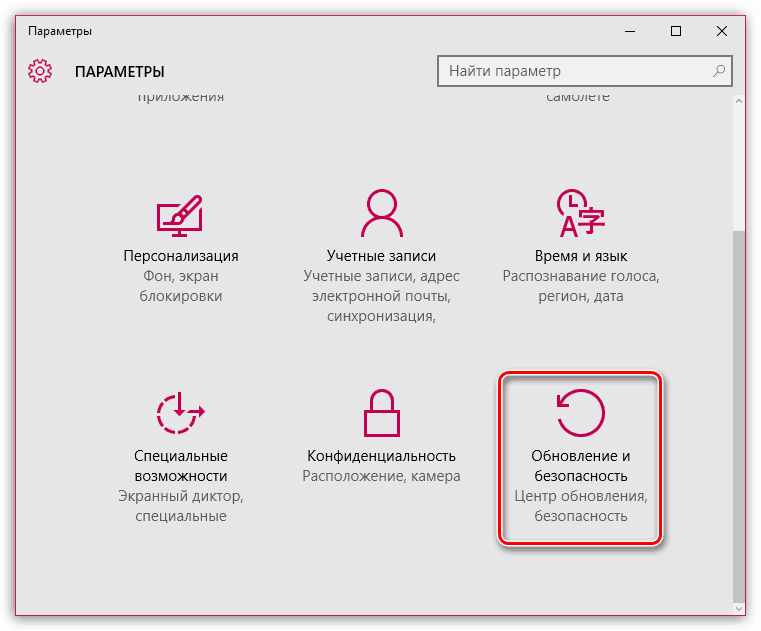
Într-o fereastră nouă, faceți clic pe buton Verificați actualizările . Dacă se găsesc actualizări pentru dvs., instalați-le.
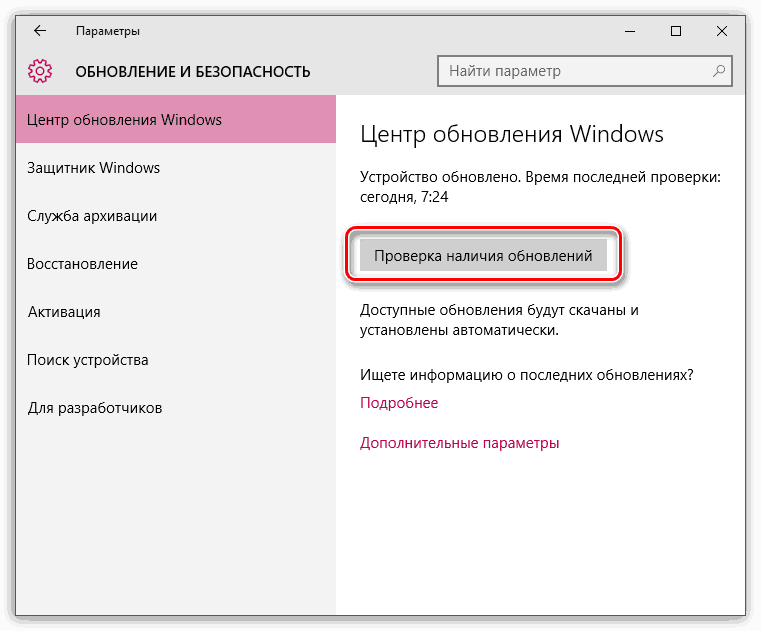
La fel se întâmplă și pentru cei mai tineri. versiuni Windows. Deschideți meniul „Panou de control” - „Centru windows Management» , verificați actualizările și instalați toate actualizările fără excepție.
Motivul 6: problemă cu serverele Apple
Motivul final care apare nu la vederea utilizatorului.
În acest caz, nu aveți de ales decât să așteptați. Poate că problema va fi remediată în câteva minute, sau poate în câteva ore. Dar, de regulă, astfel de situații sunt rezolvate suficient de rapid.
În acest articol, am examinat principalele motive pentru care nu mă pot conecta la iTunes Store. Sperăm că acest articol v-a fost de folos.
O fereastră cu o eroare cu privire la primirea unui răspuns incorect poate apărea în timpul procesului de conectare a iPhone la versiunea desktop Aityuns. Software-ul în limba engleză afișează următorul text de eroare: „a fost primit răspuns nevalid”. Metoda de rezolvare a acestui mesaj de sistem depinde sistem de operarecare este instalat pe computer.
Verificarea sănătății componentelor
Din cauza erorii „un răspuns nevalid a fost primit de la dispozitiv”, devine imposibil să porniți iTunes, să actualizați firmware-ul și să configurați copii de rezervă ale telefonului. Înainte de a continua cu acțiuni specifice în sistemul de operare, vă recomandăm să verificați următoarele componente:
- Verificați instalat pe PC-ul iTunes folosind antivirus. Dacă sunt detectate erori sau utilități dăunătoare, reinstalați software-ul prin descărcare fișier de instalare de pe site-ul oficial al Apple Corporation;
- Recunoașterea dispozitivelor mobile Apple poate să nu funcționeze pe computer. Încercați să instalați iTunes pe un alt computer și conectați-vă din nou;
- Problemele cu conectorul USB pot fi, de asemenea, cauza erorii. Telefonul se conectează la un PC, însă, din cauza lipsei de interacțiune a interfeței, aplicațiile nu detectează dispozitivul;
- Cable. Este posibil să funcționeze defectuos. Folosiți un alt fir similar.
Dacă aceste metode nu rezolvă problema conexiunii, ar trebui să continuați cu configurarea individuală a computerului.
Prima conexiune iPhone la PC
Dacă nu ați configurat anterior sincronizarea telefonului cu computerul, ar trebui să adăugați computerul pe lista dispozitivelor „de încredere”. IPhone-ul va efectua automat toate conexiunile ulterioare, iar eroarea „un răspuns nevalid a fost primit de la dispozitiv” nu va mai apărea.
Imediat după conectarea la USB, așteptați până când apare mesajul afișat în figură. Nu-l respinge, dar faceți clic pe Continuare. Apoi așteptați finalizarea sincronizării. Toți parametrii vor fi configurați automat. Anularea acestei cereri provoacă apariția unor probleme.
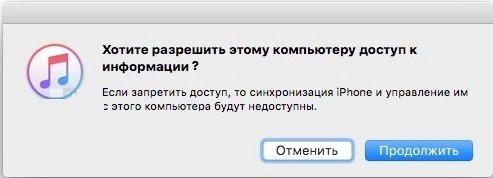
Instrucțiuni pentru sistem de operare MAC
Fereastra de permisiune de acces nu apare? Îl poți deschide singur. Pentru utilizatorii MAC OS:
- Deschideți un prompt de comandă;
- Faceți clic pe meniu pentru a accesa directorul;
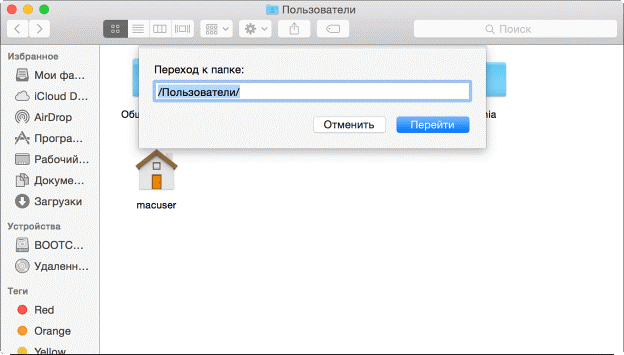
- În caseta de text, introduceți „// var / db / lockdown” (fără ghilimele). În folderul care se deschide, ștergeți toate certificatele salvate;
- Reboot.
Instrucțiuni Windows
Utilizatorii Windows trebuie să repete acești pași:
- Accesați panoul de control;
- Deschideți meniul „Opțiuni de folder”;
- Faceți clic pe fila „Vizualizare” și bifați caseta „Afișați fișiere ascunse»;
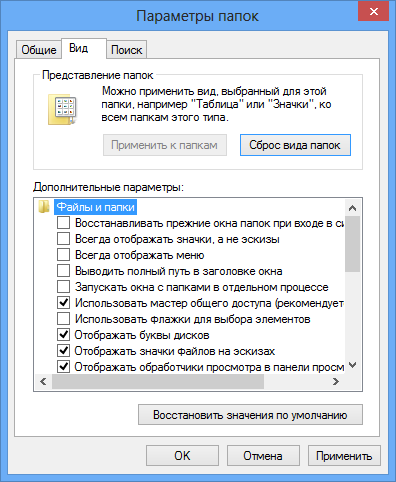
- pe unitate de sistem în directorul Date aplicații, localizați folderul Lockdown și ștergeți conținutul acestuia.
După resetare, asigurați-vă că reporniți sistemul de operare și reconectați telefonul din nou. În procesul de deschidere Aityuns, apare un mesaj despre „încredere”, care trebuie confirmat.
Instalare antivirus
Dacă antivirusul este instalat și activat pe computerul dvs., este recomandat să îl dezactivați în timp ce vă conectați la telefon. Un sistem de scanare funcțional poate recunoaște greșit iOS ca un utilitar rău intenționat.
De asemenea, ar trebui să dezactivați verificarea automată a unei conexiuni sigure. Acest lucru se poate face în setările de rețea ale Apărătorului.
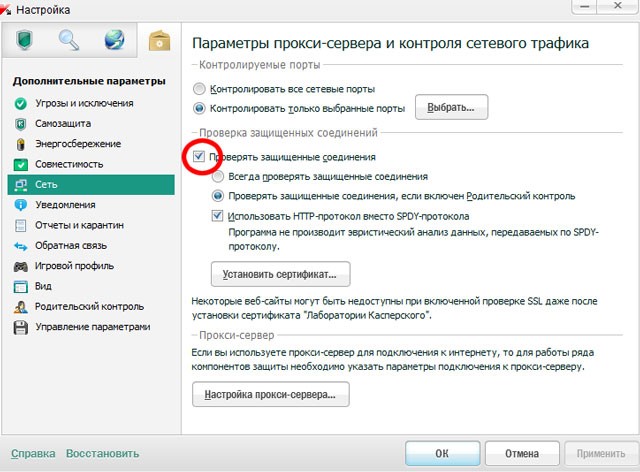
Problema de conectare eronată se poate datora erorilor firmware nou. Puteți face rostul versiunea instalată Sistem de operare folosind backup iCloud.
Aityuns nu a reușit să se conecteze cu iPhone
Vrei să înveți cum să câștigi lunar de la 50 de mii pe Internet?
Urmărește interviul meu video cu Igor Krestinin
=>>
Ce ar trebui să fac în cazul în care Aityuns nu a putut să se conecteze cu un iPhone, deoarece a primit un răspuns nevalid pentru dispozitiv? Am scris recent un articol „„, vă sfătuiesc să îl citiți.
Și astăzi vom lua în considerare o situație în care Aityuns nu a reușit să se conecteze cu iPhone. Să ne uităm la modalitățile de rezolvare a acestei probleme.
Există cazuri în timpul sincronizării dispozitive mobilefabricat de Apple cu program suplimentar iTunes, sunt emise diverse erori.
Drept urmare, utilizatorul nu va putea descărca tot ceea ce este necesar pentru gadgetul Apple. Cea mai frecventă eroare este apariția unei ferestre a sistemului cu o înregistrare a unei erori de conexiune din cauza unui răspuns nevalid primit de la dispozitiv.
Aityuns nu a reușit să se conecteze cu iPhone, deoarece a primit un răspuns nevalid pe dispozitiv
Ce să facem în această situație? Dacă apare o fereastră cu o inscripție similară, atunci merită să deconectați iPhone-ul de la PC și să închideți Aityuns. După aceea, trebuie să găsiți folderul cu fișierele numite Lockdown. În funcție de sistemul de operare, modul de găsire poate varia ușor.
De exemplu, pentru utilizatorii Mac OS X, căutarea se face prin Finder, unde este selectat „Go”, apoi „Go to folder”. Apoi, linia / var / db / blocarea este introdusă și apăsați Enter.
În acest caz, nu este necesar să ștergeți folderul Lockdown, doar fișierele pe care le conține. După aceasta, PC-ul este repornit.
Pentru Windows 7, 8, 10 și Vista
Cei care folosesc sisteme Windows 7, 8, 10 și Vista vor trebui să mergeți la meniul Start și să deschideți secțiunea Panou de control. Apoi, în colțul din dreapta sus, găsiți linia „Căutare” și introduceți „Afișați fișiere și foldere ascunse”.
Din listă trebuie să marcați „Afișați fișiere, foldere și unități ascunse” și faceți clic pe „OK”. După aceea, pentru a accesa secțiunea dorită, va trebui să utilizați următorul link "C: / ProgramData / Appl".
În acest caz, va trebui să ștergeți complet folderul cu fișierele Lockdown, inclusiv din Coșul de reciclare, după care computerul va reporni.
Dacă utilizați Windows XP, atunci algoritmul este similar cu cel al altor sisteme similare, numai pentru a merge la secțiunea dorită, va trebui să introduceți adresa „C: / Setări documente / Toți utilizatorii / Date aplicație / Apple”. Ștergeți, de asemenea, folderul Lockdown și reporniți computerul.
Ce trebuie să faceți dacă eroarea persistă?
Uneori, chiar și după curățarea folderului Lockdown, o eroare după repornirea PC-ului și conexiunea ulterioară poate persista. Ce să faci În acest caz, merită făcut actualizare iTunes și încercați să vă conectați din nou.
Dacă Aityuns nu a reușit să se conecteze cu iPhone, deoarece a primit un răspuns nevalid pentru dispozitiv, chiar și după actualizare, merită să dezinstalați programul și să îl instalați din nou.
Program antivirus
O altă problemă este funcționarea unui program antivirus instalat pe un computer. Cel mai adesea, proprietarii Kaspersky Anti-Virus întâmpină o eroare sub forma unui răspuns nevalid din partea dispozitivului.
În acest caz, trebuie să accesați, selectați secțiunea „Rețea” și dezactivați „Verificați conexiunile sigure”. Apoi încercați din nou să porniți sincronizarea iPhone și iTunes.
Trebuie să fac o actualizare a sistemului sau nu?
Actualizarea sistemului, desigur, lucrul de care aveți nevoie. Dar există un punct foarte important. Nu imediat după lansarea următoarei actualizări Aityuns sau firmware pentru iPhone, reinstalați imediat.
Voi explica de ce. Cert este că atunci când este lansată o nouă versiune, aceasta are încă unele defecte pe care dezvoltatorii programului le corectează în viitor.
Prin urmare, încercați să aveți răbdare și așteptați momentul în care noile versiuni vor funcționa bine. Studiați periodic informațiile de pe forumuri despre performanța actualizării.
Dacă instalarea de actualizare s-a produs deja și vă confruntați cu o situație în care apare o eroare sub forma unui răspuns nevalid din partea dispozitivului și ați încercat deja diverse opțiuni pentru rezolvarea acestuia, dar nimic nu s-a schimbat, ar trebui să reveniți la versiunea anterioară a software-ului (software) a dispozitivului și Aityuns .
pe această acțiune dată la 2 săptămâni de la data emiterii versiune nouă, apoi reveniți la versiunea veche a programului iOS nu funcționează. Prin urmare, fii atent.
De asemenea, în timpul instalării inițiale sau a actualizării Aityuns, poate apărea o fereastră cu intrarea „Încredere în acest computer”. Cel mai adesea, în acest moment utilizatorii fac clic pe respingere, deoarece se află în partea unde se află de obicei cheia pentru acord. Astfel, va trebui să repetați din nou acțiunile și să faceți clic pe butonul dorit.
Pentru a rezuma
După cum puteți vedea, există mai multe opțiuni pentru rezolvarea problemei. De asemenea, dacă aveți dificultăți în programul în sine sau ați întâmpinat o altă problemă (de exemplu, nu puteți sincroniza dispozitivul cu programul după actualizare etc.), prin intermediul site-ului oficial Apple.com din secțiunea „Asistență”, există posibilitatea de a pune o întrebare de interes. Această secțiune este destinată să ofere suport tehnic clienților.
P.S. Pun capturi de ecran din câștigurile mele în programele de afiliere. Și vă reamintesc că toată lumea poate, chiar și un începător! Principalul lucru este să o faci corect, ceea ce înseamnă să înveți de la cei care câștigă deja, adică de la profesioniști.
Vrei să știi ce greșeli fac noii veniți?
99% dintre nou-veniți fac aceste greșeli și nu reușesc în afaceri și câștigă bani pe Internet! Aveți grijă să nu repetați aceste greșeli - „3 + 1 ERORI DE ÎNCEPERE Ucideră rezultatul”.
Acest articol descrie cum să remediați una dintre erorile care apar atunci când vă conectați iPhone-ul la iTunes. Vorbim despre o situație atât de neplăcută când iTunes nu s-a putut conecta la acest iPhone.
Dacă apare un mesaj cu o eroare similară la conectarea dispozitivului la un computer, nu vă supărați. Puteți lua o serie de măsuri pentru a ajuta la rezolvarea problemei. Fiecare metodă este detaliată mai jos și provoacă problema.
Originile problemei
Dacă iTunes nu a putut să se conecteze la iPhone înainte de a continua pașii pentru a rezolva eroarea, trebuie să înțelegeți cauzele acesteia. Adesea, o cale de ieșire din situație este revelată de ea însăși atunci când determină cauza.
Primul lucru de făcut este să testați cablul USB. Aceasta este cea mai frecventă cauză de eroare. Cablul trebuie să fie integral, nu trebuie să aibă excesuri suspecte și daune. Cea mai corectă decizie este să verificați accesoriul pe un alt dispozitiv iOS.
Se întâmplă ca iTunes să nu poată „identifica” iPhone din cauza prezenței unor probleme în acesta din urmă. Telefonul poate întâmpina defecțiuni care afectează negativ funcționalitatea acestuia. Soluția problemei într-o astfel de situație este foarte simplă: trebuie să reporniți dispozitivul iOS. În 99% din cazuri, acest lucru ajută.
Uneori motivul constă în „umplerea” PC-ului. Priza USB poate fi deteriorată. Conectați cablul la un alt port.
Dacă sursa de probleme se află în mufa USB sau în contactele sale, cel mai bun mod este să conectați cablul la conectorul situat în spatele unității de sistem.
Software-ul și sistemele de operare pot, de asemenea, „zbura”. Sursa problemelor de aici poate fi ascunsă la pornirea greșită sau iTunes. Cea mai ușoară cale de a ieși din situație este să reporniți computerul. După cum am menționat mai sus, această procedură primitivă duce aproape întotdeauna la succes.
Vă puteți asigura că sursa problemei este un PC / laptop, conectând dispozitivul iOS la un alt computer.
Pentru dispozitivele de pe Mac OS X
Pentru a elimina eroarea de pe acest sistem de operare, algoritmul de acțiuni va fi următorul:
- Deconectați toate gadgeturile iOS de pe computer și închideți iTunes.
- Lansați Finder, selectați secțiunea de căutare în folder.
- Conducerea comenzii var / db / lockdown și apăsarea unui element de intrare.
- Deschiderea secțiunii „Vizualizare” și selectarea unei demonstrații a elementelor folderului sub formă de pictograme.
- Fereastra Finder afișează un singur sau un grup de elemente cu nume impresionante care includ diferite tipuri de caractere.
- Mergând pe calea editării și evidențiind totul. Selectați o comandă pentru a muta fișierul în coșul de gunoi. Când apare o solicitare, introduceți caractere de parolă de administrator.
- Reporniți computerul.
Atenție! Dosarul Lockdown nu este necesar să fie șters. Trebuie să scapi de fișierele din acest folder.
Pentru proprietarii de Windows XP
- Deconectați toate dispozitivele iOS de la PC și închideți iTunes.
- Deschiderea unei secțiuni a computerului.
- În fereastra pop-up, selectați secțiunea de servicii și proprietățile folderului. Accesați secțiunea de vizualizare și modificați parametrul elementelor ascunse. Este necesar să le facem vizibile.
- Apăsarea butonului de consimțământ.
- Continuați pe calea C: / Documente și Setări / Toți utilizatorii / Date despre aplicații / Apple.
- Mutați elementul de blocare în coșul de gunoi.
- Reporniți computerul.
Depanarea pe Windows Vista / 7
- Deconectați orice dispozitiv iOS de la PC și închideți iTunes.
- Deschiderea unui computer din meniul Start.
- În fereastra pop-up, selectați secțiunea de comandă și opțiunea folder și căutare. Accesați meniul de vizualizare și modificați parametrul elementelor care nu sunt afișate. Acestea din urmă ar trebui să devină vizibile.
- Faceți clic pe elementul de acord.
- Deschiderea folderului Apple urmând calea C: / ProgramData / Apple.
- Ștergeți elementul de blocare.
- Reporniți computerul.
Aceasta finalizează operațiunea. Un iPhone ar trebui, ca și înainte, să comunice perfect.
Curat iPhone
Dacă toate metodele descrise mai sus au fost încercate, dar problema nu a fost rezolvată, rămâne să recurgem la ultima opțiune. Probabil că problema nu este în PC, ci în iPhone. Și asta înseamnă că trebuie să curățați elementele care împiedică schimbul de date. Dat fiind faptul că dispozitivul iOS nu se conectează la computer prin iTunes, este necesar un alt software. IFunBox sau iExplorer o vor face.
- Va trebui să deconectați iPhone-ul de la PC.
- După actualizarea iTunes la cea mai recentă versiune.
- Conectați iPhone-ul și lansați managerul de fișiere instalat anterior și găsiți elementul VAR.
- Proprietarul dispozitivului trebuie să copieze acest element și conținutul său pe computer.
- Ștergeți folderul și reporniți iPhone-ul. Proprietarii celui de-al cincilea iPhone ar trebui să șteargă un alt element - iTunes_Control.
- Conectați dispozitivul și partajați datele cu iTunes.
Trebuie amintit că la ștergerea unui folder, o serie de elemente vor dispărea de pe iPhone. Recuperarea pierderilor este posibilă din backup-ul localizat pe computer. Salvarea unui folder este o necesitate. Acest lucru nu numai că va salva datele pierdute, ci le va returna și pe iPhone în caz de defecțiune.
Dacă această metodă nu a ajutat, mai rămâne un singur lucru - să mergeți la atelierul de reparații. Proprietarul iPhone nu poate face față întotdeauna problemelor de unul singur. Adesea, este necesar un diagnostic complet al dispozitivului, pe care doar un specialist îl poate face. Să presupunem că acasă este foarte problematic să detectăm operativitatea prizelor USB sau să creăm un firmware pentru dispozitiv. Singurul dezavantaj este costul ridicat al lucrărilor de reparații.
concluzie
Înainte de a contacta atelierul de reparații, proprietarul iPhone poate încerca să corecteze singur situația. Și cel mai simplu mod de a remedia această eroare este atunci când conexiunea nu este stabilită atunci când conectați computerul la iPhone. De obicei, dispozitivul nu se conectează în niciun fel din cauza unor probleme banale care pot fi rezolvate cu ușurință de unul singur, dar orice acțiuni pe dispozitivul iOS trebuie abordate cât mai responsabil, pentru a nu deteriora iPhone-ul sau detaliile sale interne.